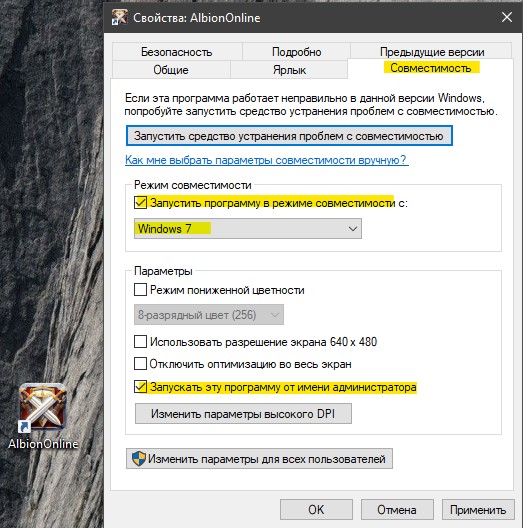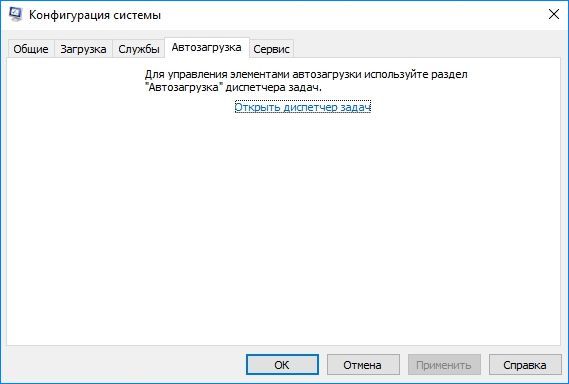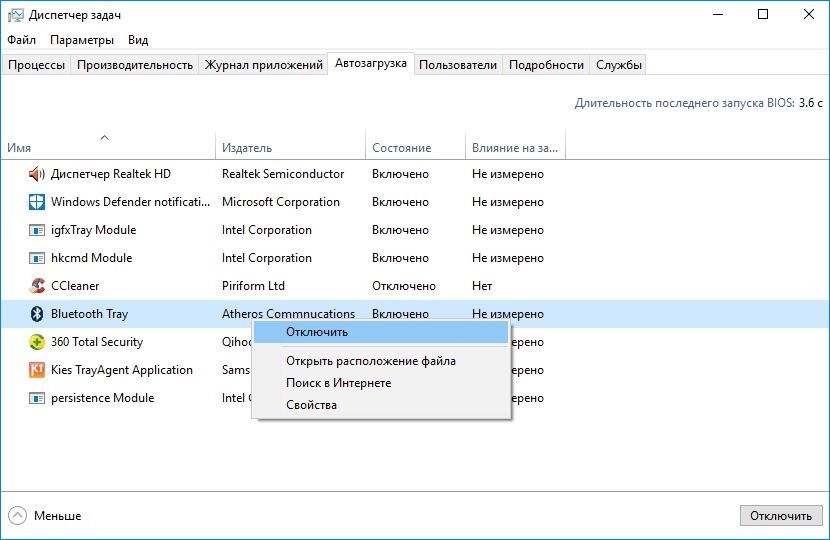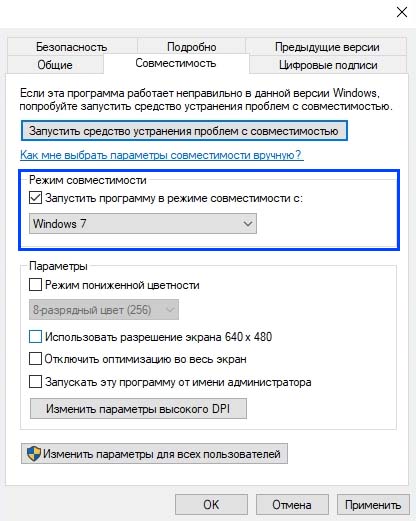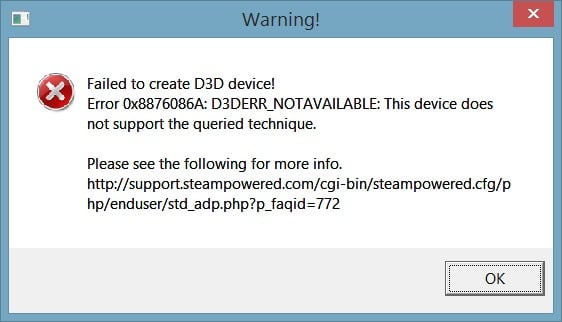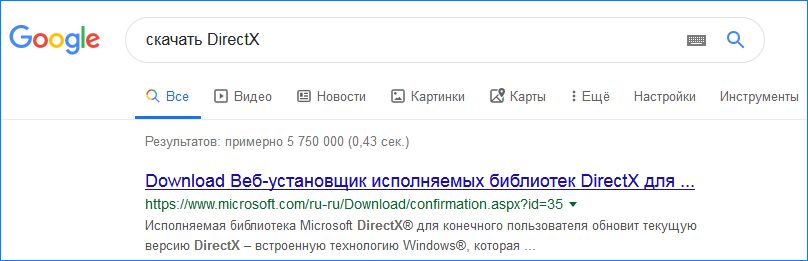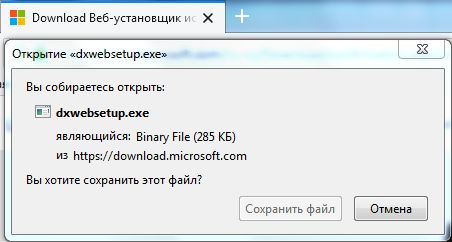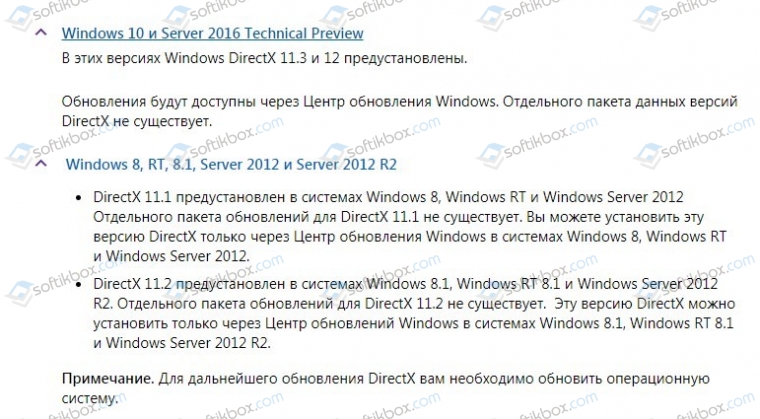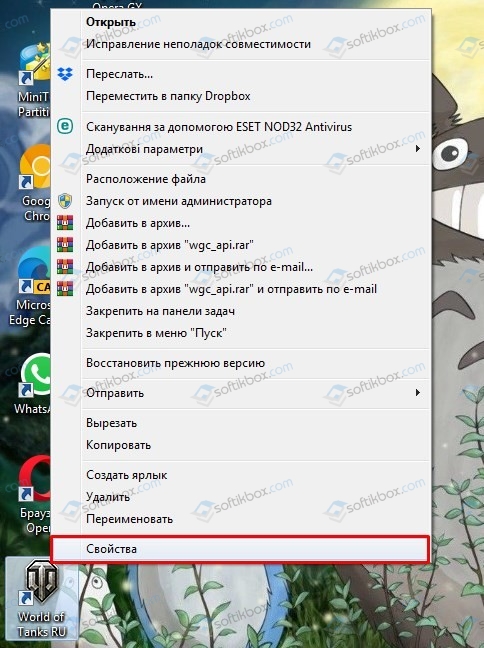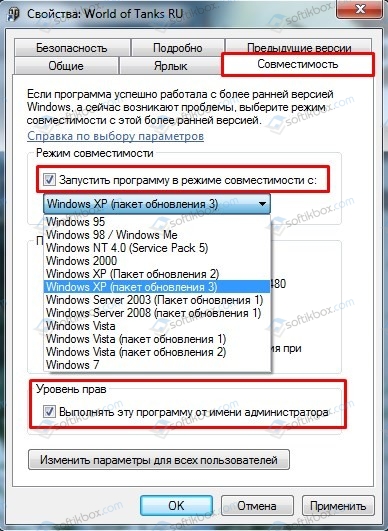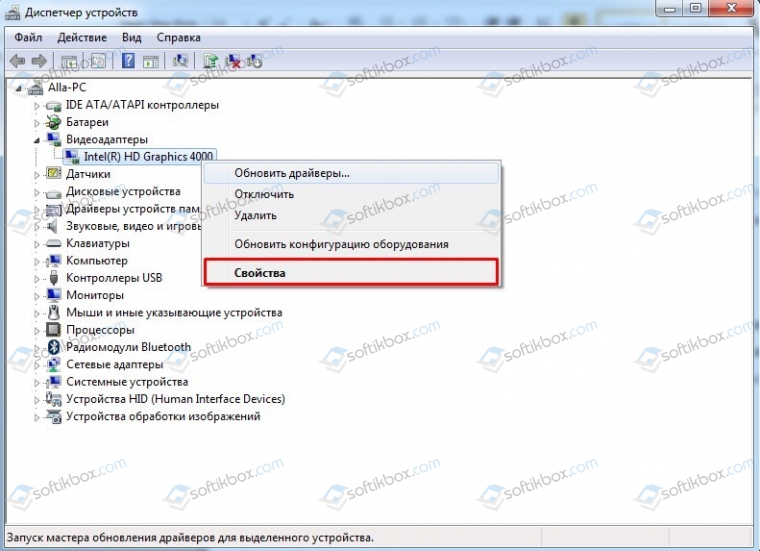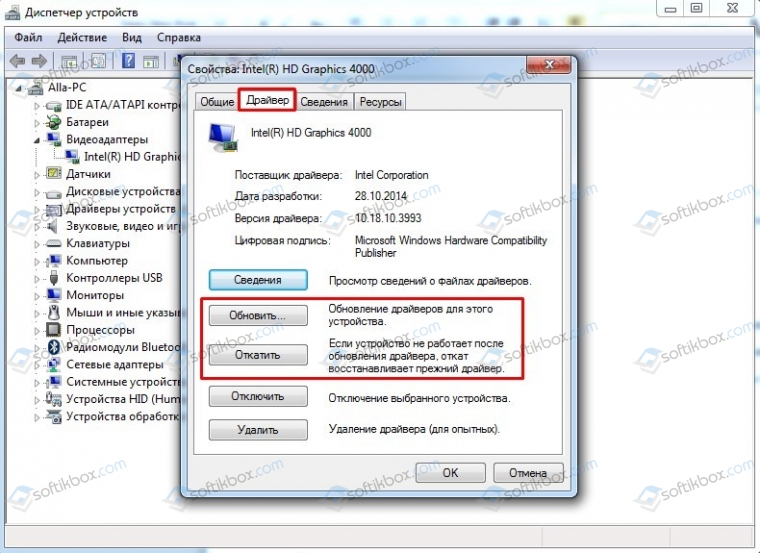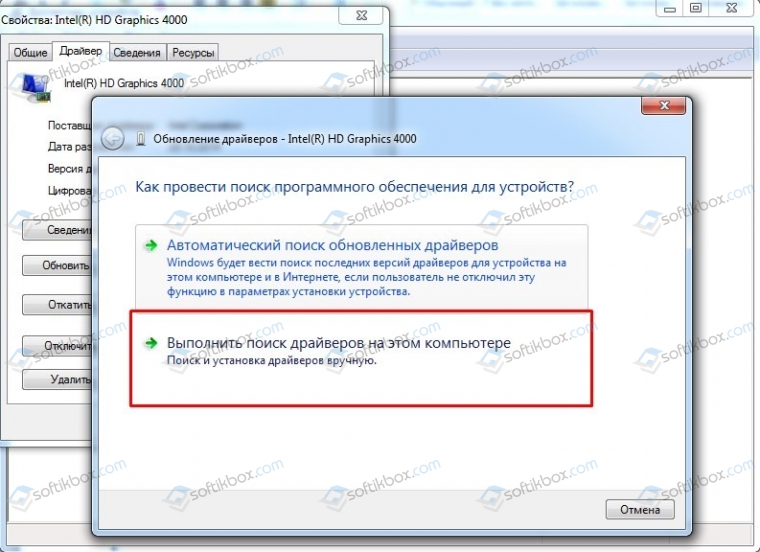При попытке запустить программу или игру, которая требует значительной графической обработки, может появится заголовок об ошибке «Error creating EVR custom renderer» с пояснением d3derr_notavailable и кодом 0x8876086A. Ошибка может появляться как в Windows 10, так и Windows 7. В большинстве случаях виновником является старый компьютер на котором пытаются запустить очень сложные операции, как рендеринг видео. Также были выявлены и другие виновники данной ошибки. Это может из-за устаревшего DirectX или видео драйвера, несовместимость самой программой с версии Windows, конфликт между приложениями, повреждение системных файлов. В этой инструкции о том, как исправить ошибку D3DERR NOTAVAILABLE с кодом 0x8876086A в Windows.
1. Обновление DirectX
Причина по которой вы получаете ошибку d3derr_notavailable (8876086A), может заключаться в том, что в вашей Windows отсутствуют необходимые файлы DLL от DirectX для обработки графических действий.
- Перейдите на сайт Microsoft и скачайте DirectX.
2. Запуск в режиме совместимости
Если приложение или игра старое, то ошибка d3derr_notavailable с кодом 0x8876086A, может появляться из-за несовместимости, особенно если вы пытаетесь запустить старое приложение в Windows 10.
В этом случае, нажмите правой кнопкой мыши по ярлыку и выберите «Свойства«. Перейдите во вкладку «Совместимость» и выберите Windows 7. Также установите галочку «Запустить эту программу от имени админа«. Нажмите OK и проверьте, устранена ли ошибка d3derr.
3. Обновить видео драйвер
Устаревший драйвер для GPU чипа может выдавать ошибку «d3derr notavailable» в любых версиях Windows. Стоит отметить тот момент, что некоторые ноутбуки могут пост иметь два графических чипа: внешняя видеокарта и та, которая встроена в процессор. В этом случае нужно обновить обе.
Нажмите Win+R и введите devmgmt.msc, чтобы отрыть диспетчер устройств. Найдите и разверните графу «Видеоадаптеры«. Нажмите правой кнопкой мыши на видеокарте и выберите «Обновить драйвер«. Если у вас будут 2 видеоадаптера, то обновите оба.
Если не помогло, то рекомендую перейти на официальный сайт производителя видеокарты Intel, AMD или Nvidia и скачать для своей модели последний драйвер.
4. Проверка системных файлов
Поврежденные системные файлы могут выдавать различные ошибки, в том числе d3derr_notavailable с кодом 0x8876086A. В Windows есть встроенный инструмент SFC, который автоматически сканирует и исправляет системные файлы, если таковы найдутся.
Запустите командную строку от имени администратора и введите команду ниже:
sfc /scannow
Смотрите еще:
- SFC и DISM: Проверка и Восстановление системных файлов в Windows
- Проверка плохих драйверов с Windows Driver Verifier
- Выполнение чистой загрузки в Windows 10/8/7
- Как скачать, установить и обновить DirectX на ПК
- Как полностью удалить драйвера видеокарты Nvidia, AMD, Intel
[ Telegram | Поддержать ]
Содержание
- Ошибка D3DERR_NOTAVAILABLE с кодом 0x8876086A
- 1. Обновление DirectX
- 2. Запуск в режиме совместимости
- 3. Обновить видео драйвер
- 4. Проверка системных файлов
- D3d error 0x88760874 mortal kombat как исправить
- Mortal Kombat Komplete Edition
- Ошибка d3d error 0x8876086a mortal kombat
- Выполнение чистой загрузки
- Почему возникает ошибка d3derr_notavailable (0x8876086a)?
- Запуск программы в режиме совместимости
- Возврат к предыдущему состоянию системы
- Причины ошибки D3DERR_NOTAVAILABLE 0x8876086A
- Методы решения D3DERR_NOTAVAILABLE 0x8876086A
- Метод №1 Обновление DirectX
- Метод №2 Запуск приложения в режиме совместимости
- Метод №3 Обновление видеодрайвера
- Метод №4 Чистая загрузка
- Метод №5 Восстановление системы
- Метод №6 Возврат ПК к изначальному состоянию
- Mortal Kombat Komplete Edition
- Обновление DirectX
- Обновление драйвера видеокарты
Ошибка D3DERR_NOTAVAILABLE с кодом 0x8876086A
При попытке запустить программу или игру, которая требует значительной графической обработки, может появится заголовок об ошибке «Error creating EVR custom renderer» с пояснением d3derr_notavailable и кодом 0x8876086A. Ошибка может появляться как в Windows 10, так и Windows 7. В большинстве случаях виновником является старый компьютер на котором пытаются запустить очень сложные операции, как рендеринг видео. Также были выявлены и другие виновники данной ошибки. Это может из-за устаревшего DirectX или видео драйвера, несовместимость самой программой с версии Windows, конфликт между приложениями, повреждение системных файлов. В этой инструкции о том, как исправить ошибку D3DERR NOTAVAILABLE с кодом 0x8876086A в Windows.
1. Обновление DirectX
Причина по которой вы получаете ошибку d3derr_notavailable (8876086A), может заключаться в том, что в вашей Windows отсутствуют необходимые файлы DLL от DirectX для обработки графических действий.
2. Запуск в режиме совместимости
Если приложение или игра старое, то ошибка d3derr_notavailable с кодом 0x8876086A, может появляться из-за несовместимости, особенно если вы пытаетесь запустить старое приложение в Windows 10.
В этом случае, нажмите правой кнопкой мыши по ярлыку и выберите «Свойства«. Перейдите во вкладку «Совместимость» и выберите Windows 7. Также установите галочку «Запустить эту программу от имени админа«. Нажмите OK и проверьте, устранена ли ошибка d3derr.
3. Обновить видео драйвер
Устаревший драйвер для GPU чипа может выдавать ошибку «d3derr notavailable» в любых версиях Windows. Стоит отметить тот момент, что некоторые ноутбуки могут пост иметь два графических чипа: внешняя видеокарта и та, которая встроена в процессор. В этом случае нужно обновить обе.
Нажмите Win+R и введите devmgmt.msc, чтобы отрыть диспетчер устройств. Найдите и разверните графу «Видеоадаптеры«. Нажмите правой кнопкой мыши на видеокарте и выберите «Обновить драйвер«. Если у вас будут 2 видеоадаптера, то обновите оба.
Если не помогло, то рекомендую перейти на официальный сайт производителя видеокарты Intel, AMD или Nvidia и скачать для своей модели последний драйвер.
4. Проверка системных файлов
Поврежденные системные файлы могут выдавать различные ошибки, в том числе d3derr_notavailable с кодом 0x8876086A. В Windows есть встроенный инструмент SFC, который автоматически сканирует и исправляет системные файлы, если таковы найдутся.
Запустите командную строку от имени администратора и введите команду ниже:
Источник
D3d error 0x88760874 mortal kombat как исправить
07 Jul 2013 в 21:39
D3D Error ;0x8876086C
Что делать?сори за пересоздание темы,у мя видюха ATI radeon x1650 series
У кого вылазиют такие ошибки:
1)your system does not have sufficient video memory to play this game
please exit some applications and try again
2)d3d error your monitors aspect ratio of 683:384 is incompatible with this game
Делаем следующее:
1) Жмём пуск.
2) Вписываем в поиске %appdata%
3) Открываем папку MKKE
4) Находим и открываем файл dxdiag
5) Находим строчку dedicated memory и меняем её значение на 1024
6) В свойствах файла ставим галочку «Только для чтения».
7) PROFIT.
11 июл. 2013 в 12:26
Is anyone else getting this error, I can’t even finish a ladded game with out my game crashing out, is there a fix?
Got a gtx 285 graphics card and 1680×1050 resolution.
The same error, but the pirates, Geforse 9800,1920×1080, is error error only in stories 12 июл. 2013 в 7:32 Goto system advanced settings and change to perfomance mode and then goto game options and turn everything on medium it worked for me 🙂 Goto system advanced settings and change to perfomance mode and then goto game options and turn everything on medium it worked for me 🙂
I’ve the same problem as well. During the cinematic, the game is closed automatically and the error pops up. My resolution is 1366×768. I think the problem is about the resolution which the game doesn’t support. We may be expected to go down to 1280×720 or wait for NVidia next competible drivers.
I am just typing this message after getting the error as usual. I posted this issue on two topics, but nobody cared. Hopefully, it’s fixed.
Mortal Kombat Komplete Edition
24 июн. 2014 в 9:48 как решить проблему?или же эта проблема в видеокарте? 28 июн. 2014 в 3:24 проблемма не в видеокарте а на то что ты на ноуте играеш а надо играть на видовсе 7 28 июн. 2014 в 4:51 28 июн. 2014 в 11:36 проблемма не в видеокарте а на то что ты на ноуте играеш а надо играть на видовсе 7
переустановить директ икс+драйвера обновить на видео 2 июл. 2014 в 9:57 переустановить директ икс+драйвера обновить на видео
2 июл. 2014 в 10:53 переустановить директ икс+драйвера обновить на видео
всё делал,не помогло Кого ты слушаешь? Эти люди понятия не имеют, о чём говорят.
Игра на ноутбуке: исправление ошибок D3d error : 0х8876086С | 0x8876017C | 0x80070057 |
Для тех у кого выходит ошибка с DirectX во время авто-настройки игры на ноутбуке то её можно обойти и можно будет поиграть.
Жмём пуск.
Вписываем в поиске %appdata%MKKE
Открываем с помощью блокнота options.ini
Редактируем либо вставляем это:
[Video]
resolution =
antialiasing = 0
blend_antialiasing = 0
anisotropy = 4
max_texture = 512
shadow_size = 256
brightness = 0.500000
contrast = 0.500000
gamma = 0.500000
configured = true
[Audio]
device_hash = 0xFFFFFFFF
steam_voice = true
2 июл. 2014 в 12:48
Кого ты слушаешь? Эти люди понятия не имеют, о чём говорят.
Игра на ноутбуке: исправление ошибок D3d error : 0х8876086С | 0x8876017C | 0x80070057 |
Для тех у кого выходит ошибка с DirectX во время авто-настройки игры на ноутбуке то её можно обойти и можно будет поиграть.
Жмём пуск.
Вписываем в поиске %appdata%MKKE
Открываем с помощью блокнота options.ini
Редактируем либо вставляем это:
[Video]
resolution =
antialiasing = 0
blend_antialiasing = 0
anisotropy = 4
max_texture = 512
shadow_size = 256
brightness = 0.500000
contrast = 0.500000
gamma = 0.500000
configured = true
[Audio]
device_hash = 0xFFFFFFFF
steam_voice = true какой на ♥♥♥♥♥♥ ноутбук? у меня ПК!
26 авг. 2013 в 23:40
Вот вам читайте:
Игра вылетает с двумя ошибками при запуске. Решение
Сразу после выхода Mortal Kombat: Komplete Edition огромное количество игроков столкнулось с целой чередой проблем при её запуске. Самой распространённой является ошибка при запуске, когда вместо желанного заставочного экрана мы получаем две ошибки: «D3D error: your monitor’s aspect ratio of —:— is incompatible with this game» и «Your system does not have sufficient video memory to play this game. Please exit some aplications and try again».
А дело тут в плохой, как бы банально это не звучало, оптимизации. Игра пытается донести до Вас, что её не готовили ко встрече с Вашей видеокартой, какой бы она не была. Такие ошибки обычно получают владельцы ноутбуков, у которых две видеокарты: слабая интегрированная и более мощная дискретная (например, у лэптопа ASUS K53SV есть встроенная Intel HD Graphics 3000 и Nvidia GeForce GT540M). В итоге игра ругается на графический чип, а тот в свою очередь не может понять, что делать с этой капризницей.
1.Решается проблема следующий образом. Если у вас видеокарта Nvidia, то откройте Панель управления Nvidia (находится по адресу Пуск -> Панель управления), далее зайдите в Управление параметрами и перейдите во вкладку Программные настройки. Нажмите «Добавить», «Обзор» и выберите exe.-файл игры (по умолчанию находится в SteamSteamAppscommonMortalKombat_KompleteEditionDiscContentPCMKKE.exe).
Далее в поле предпочтительного графического процессора для программы ставим высокопроизводительный процессор Nvidia (по умолчанию стоит с интеграцией).
Для проверки лезем в папку с игрой, находим MKKE.exe, жмём по нему правой кнопкой мыши и выбираем строку «запустить с графическим процессором». Если все сделано правильно, то по умолчанию должна стоять ваша мощная видеокарта. Если неправильно, то просто выбираем её здесь (те, у кого нет функции «запустить с графическим процессором»: открываете Панель управления Nvidia, меню Рабочий стол, отмечаете «Добавить пункт „запустить с графическим процессором“ в контекстное меню»).
Если же у вас графический чип AMD, то в настройках Catalyst Control Center должна быть похожая опция, переключающая интегрированную видеокарту на более мощную.
2.Владельцам Windows 8 стоит попробовать выставить совместимость с Windows 7.
3.Стоит также почистить систему с помощью различных программ такого типа, например Vit Registry Fix или CCleaner.
4.Если игра всё равно не видит дискретную видеокарту, попробуйте на время отключить в Диспетчере устройств интегрированную видеокарту, но будьте осторожны — с очень большой вероятностью вы получите чёрный экран, так как графическая среда Windows у вас завязана, скорее всего, именно на встроенном чипе.
Игра вылетает при автонастройке графики. Решение
1.Откройте с помощью блокнота файл options.ini, который находится по адресу C:Users%имя пользователя%AppDataRoamingMKKE (примечание: папка AppData по умолчанию невидима). Далее замените строчку «configured = false» на «configured = true».
2.Есть небольшая вероятность, что поможет запуск игры в оконном режиме. Для этого в том же файле options.ini допишите:
[Video]
Fullscreen = False
Windowed = True
Window = True
Появляется логотип (эмблема) игры и больше ничего не происходит. Решение
Удалите папку MKKE по адресу C:Users%имя пользователя%AppDataRoaming и снова запустите игру.
Игра жутко тормозит, лагает, будто в слоу-мо. Решение
1.В данной ситуации выновата всё та же плохая оптимизация. Обычно помогает полное отключение сглаживания. Чем мощнее (не новее, а именно мощнее) ваш видеоадаптер и чем ниже графические параметры, тем меньше будет лагать. Единственным решением сейчас остаётся ждать официальных патчей от разработчиков, которые несомненно уже оповещены обо всех проблемах. Видимо, игра изначально затачивалась лишь под топовые видеокарты.
2.Попробуйте всё же установить драйвер 320.49, если у вас видеокарта от Nvidia.
3.Замените видеокарту на более мощную Улыбка На данный момент это самое лучшее решение проблемы со слоу-мо
Ищешь папку МККЕ местонахождение папки зависит от того где установлена игра на с или на F/D/E в первом файле dxdiag меняешь Dedicated Memory на 1024 послечего в свойствах ставишь только чтение. Во втором файле меняешь configured на true и тоже в свойствах ставишь только чтение. Должно работать
на виндовс 7 путь папки примерно такой: C:ПользователиadminAppDataRoaming
Источник
Ошибка d3d error 0x8876086a mortal kombat
07 Jul 2013 в 21:39
D3D Error ;0x8876086C
Что делать?сори за пересоздание темы,у мя видюха ATI radeon x1650 series
У кого вылазиют такие ошибки:
1)your system does not have sufficient video memory to play this game
please exit some applications and try again
2)d3d error your monitors aspect ratio of 683:384 is incompatible with this game
Делаем следующее:
1) Жмём пуск.
2) Вписываем в поиске %appdata%
3) Открываем папку MKKE
4) Находим и открываем файл dxdiag
5) Находим строчку dedicated memory и меняем её значение на 1024
6) В свойствах файла ставим галочку «Только для чтения».
7) PROFIT.
В последнее время пользователи Windows все чаще и чаще стали уведомлять о появлении ошибки D3DERR_NOTAVAILABLE 0x8876086A, когда они пытаются запустить игру, эмулятор или любое другое ресурсоемкое приложение. Данная ошибка не ограничена какой-либо версией Windows, т.е. столкнуться с ней могут практически все пользователи.
Выполнение чистой загрузки
Пробела может возникнуть из-за конфликта программного обеспечения. Поэтому попробуйте выполнить чистую загрузку Windows и посмотрите, препятствует ли d3derr_notavailable (0x8876086a) запуску приложений.
Это говорит о том, что приложению не удается использовать требуемые зависимости, которые уже заняты загруженным процессом.
Войдите в систему с учетной записью администратора. Откройте диалоговое окно «Выполнить» (Win+ R), введите msconfig и нажмите Enter для входа в конфигурацию системы.
Затем перейдите во вкладку «Автозагрузка», кликните на кнопку «Открыть Диспетчер задач».
Отключите по очереди все программы, чтобы предотвратить их запуск при загрузке системы.
Теперь перезагрузите ПК. Таким образом, при следующем запуске будет выполнена чистая загрузка Windows. Запустите программу или игру, которая вызывала d3derr_notavailable, и проверьте, не возникла ли проблема.
Если программа загрузилась успешно, нужно найти виновника путем поочередного включения отключенных приложений и регулярного перезапуска ПК, пока не отобразится ошибка. После обнаружения проблемного процесса его нужно отключить.
Почему возникает ошибка d3derr_notavailable (0x8876086a)?
Ошибка может возникнуть по ряду причин:
Устаревшая версия Direct X . Если Windows не включает требуемую версию Direct X по умолчанию, то системе не хватает некоторых зависимостей для полноценной работы. Проблема решается путем установки последней версией DirectX, поддерживаемой ОС.
Приложение не совместимо с версией ОС . Когда пытаетесь запустить старую программу или игру на Windows 10, то скорее всего, столкнетесь с ошибкой, поскольку приложение не было разработано под эту версию ОС. Попробуйте запустить старую программу/игру в режиме совместимости.
Конфликт приложений . За эту ошибку может отвечать другое запущенное приложение или процесс. Возможно, что запущенное «тяжелое» графическое приложение загружает требуемые зависимости, поэтому запускаемая программа не может их использовать. В том случае попробуйте выполнить чистую загрузку Windows и путем добавления сторонних приложений найти проблемный процесс.
Повреждение системных файлов . Ошибка возникает при повреждении файлов DirectX. Для их исправления попробуйте вернуть систему в предыдущее состояние с помощью точки восстановления.
Запуск программы в режиме совместимости
Если проблема возникает при запуске старой программы/игры, попробуйте запустить ее в режиме совместимости. Этот способ считается эффективным, когда ошибка встречается в Windows 10.
Кликните правой кнопкой мыши на исполняемый файл, который не удается запустить через ошибку d3derr_notavailable, и выберите Свойства из контекстного меню.
Перейдите на вкладку Совместимость. Установите флажок, связанный с запуском программы в режиме совместимости, и выберите Windows 7 из списка операционных систем.
Возврат к предыдущему состоянию системы
Если ошибка начала появляться в последнее время, то попробовать ее решить с помощью мастера восстановления системы, чтобы вернуть ОС в состояние, когда все работало нормально.
Возврат к предыдущему состоянию поможет избежать ошибки d3derr_notavailable (8876086A).
Откройте диалоговое окно «Выполнить» (клавиши Win + R), наберите rstrui и подтвердите на Enter для запуска мастера восстановления системы.
На первом экране нажмите кнопку Далее для перехода к точкам восстановления. Поставьте флажок «Показать другие точки восстановления». После этого выберите точку, датированную до появления этой ошибки, и перейдите к следующему экрану.
Прежде чем нажать на кнопку Готово, имейте в виду, что этот процесс переопределит все изменения, которые были сделаны после точки возврата.
После нажатия на «Готово» компьютер перезагрузится, и предыдущее состояние будет смонтировано после следующего запуска. После попробуйте запустить программу, которая вызывала d3derr_notavailable (0x8876086a) и проверьте, устранена ли ошибка.
Причины ошибки D3DERR_NOTAVAILABLE 0x8876086A
- Устаревшая версия DirectX. Самая распространенная причина — устаревшие библиотеки API DirectX. Каждой игре и приложению, которое задействует ресурсы вашего графического ускорителя, требуются определенные библиотеки DirectX. Если приложение не находит в системе необходимых библиотек, то возникает ошибка.
- Устаревший драйвер видеокарты. Другая причина — устаревший драйвер для видеокарты, установленной в системе. Решением данном случае служит элементарное обновление видеодрайвера.
- Приложение несовместимо с ОС. Ошибка D3DERR_NOTAVAILABLE 0x8876086A может возникать в том случае, если запускаемое пользователем приложение не совместимо с версией ОС Windows. Режим совместимости может помочь, но это не гарантировано.
- Конфликт между приложениями. Существует небольшая вероятность того, что запускаемое приложение вошло в конфликт с другим приложением, работающим в системе. Возможно, какое-то ПО уже использует библиотеки и модули, которые требуются для работы нужного вам приложениями.
- Повреждения системных файлов. В довольно редких случаях ошибка D3DERR_NOTAVAILABLE 0x8876086A может возникать по причине повреждения системных файлов Windows. Решение — восстановление/переустановка системы.
Методы решения D3DERR_NOTAVAILABLE 0x8876086A
Метод №1 Обновление DirectX
Как мы уже говорили выше, самая распространенная причина для появления данной ошибки — устаревшая версия DirectX. Если дело действительно заключается в этом, то вам достаточно обновить библиотеки этого API — и дело в шляпе. Чтобы обновить DirectX, вам необходимо сделать следующее:
Попробуйте снова запустить нужное вам приложение и проверьте, устранена ли ошибка D3DERR_NOTAVAILABLE 0x8876086A.
Метод №2 Запуск приложения в режиме совместимости
Некоторые старые приложение и игры довольно плохо работают на новых версиях Windows. Пытаетесь запустить что-то действительно старое? Попробуйте воспользоваться режимом совместимости. Для этого вам потребуется сделать следующее:
- нажмите правой кнопкой мыши на исполнительный файл приложения и выберите «Свойства»;
- перейдите во вкладку «Совместимость»;
- поставьте галочку возле пункта «Запустить программу в режиме совместимости с:» и выберите подходящую версию Windows;
- нажмите «Применить» и «ОК».
Заметка: выбор версии Windows будет зависеть сугубо от самого приложения, т.е. чем старее приложение, тем ниже, как правило, версию Windows нужно выбирать. Впрочем, в некоторых случаях можно поэкспериментировать с совместимостью и попробовать все версии Windows.
Проверьте, возникает ли ошибка D3DERR_NOTAVAILABLE 0x8876086A при запуске нужного вам приложения.
Метод №3 Обновление видеодрайвера
Устаревший видеодрайвер может вызывать целый ряд проблем при работе с программами и играми, требующих мощностей графического ускорителя. Ошибка D3DERR_NOTAVAILABLE 0x8876086A точно также могла возникнуть из-за устаревшего видеодрайвера.
- Нажмите Windows+R;
- копируйте в строчку значение «devmgmt.msc» и нажмите Enter;
- откройте раздел «Видеоадаптеры»;
- нажмите правой кнопкой мыши на свою видеокарту и выберите «Обновить драйвер»;
- нажмите на пункт «Автоматический поиск обновленных драйверов»;
- дождитесь окончания установки свежего драйвера и перезагрузите компьютер.
Альтернативно, вы можете провести установку нового видеодрайвера вручную, пройдя на сайт AMD , nVidia или Intel . Загрузив тот или иной установщик, следуйте инструкциям на экране и у вас все получится.
Как правило, первые три метода в этой статье решают ошибку D3DERR_NOTAVAILABLE 0x8876086A. Но если ошибка все еще не дает вам жизни, то попробуйте выполнить методы ниже.
Метод №4 Чистая загрузка
Некоторое программное обеспечение, работающее в системе Windows, теоретически может вызывать появление рассматриваемой ошибки. Чтобы понять, что это за ПО, вам необходимо выполнить чистую загрузку. Сделать это можно следующим образом:
- нажмите Windows+R и выполните команду «msconfig»;
- переключитесь на вкладку «Службы» и поставьте галочку возле «Не отображать службы Майкрософт»;
- нажмите «Применить» и переключитесь на вкладку «Автозагрузка»;
- нажмите на строчку «Открыть диспетчер задач»;
- отключите все программы из списка при помощи соответствующей кнопки в правом нижнем углу окошка;
- перезагрузите компьютер.
Как только снова зайдете в систему, попытайтесь запустить приложение, из-за которого появлялась ошибка D3DERR_NOTAVAILABLE 0x8876086A. Если ошибка не возникла, то какая-то служба или программа, ранее отключенная вами, была виновником ситуации.
К сожалению, единственный способ определить, что вызывало ошибку — поочередное включение всех отключенных программ и служб. Это займет достаточно много времени, но таким образом вы наверняка программу/службу, спровоцировавшею проблему.
Метод №5 Восстановление системы
Если вы так и не смогли установить причину появление ошибки D3DERR_NOTAVAILABLE 0x8876086A, то вам остается лишь попробовать восстановить систему Windows. Чтобы сделать это, вам потребуется выполнить следующее:
- нажмите Windows+R;
- пропишите значение «rstrui» и нажмите Enter;
- нажмите «Далее» и поставьте галочку возле пункта «Показать больше точек восстановления»;
- выберите точку восстановления, созданную перед установкой программы/игры, запуск которой вызывает ошибку, и нажмите «Далее»;
- нажмите кнопку «Завершить» для начала процесса восстановления.
Как только ваша система будет восстановлена, переустановите приложение и попытайтесь его запустить. Есть шанс, что в этот раз никакой ошибки не будет, однако если вы все еще сталкиваетесь с ней — смотрите ниже.
Метод №6 Возврат ПК к изначальному состоянию
Это последний и самый эффективный метод в борьбе с ошибкой D3DERR_NOTAVAILABLE 0x8876086A. Сейчас мы попытаемся выполнить возврат Windows к изначальному состоянию, не потеряв при этом важных для вас файлов. Сделайте следующее:
- нажмите правой кнопкой мыши на Пуск;
- кликните на пункт «Параметры»;
- перейдите в раздел «Обновление и безопасность»;
- войдите во вкладку «Восстановление»;
- нажмите на кнопку «Начать» в разделе «Вернуть компьютер в исходное состояние»;
- далее выберите пункт «Сохранить мои файлы».
- следуйте инструкциям на экране.
После возвращения компьютера в исходное состояние ошибка D3DERR_NOTAVAILABLE 0x8876086A должна была исчезнуть и теперь вы сможете запустить необходимое вам приложение без каких-либо проблем.
Mortal Kombat Komplete Edition
24 июн. 2014 в 9:48 как решить проблему?или же эта проблема в видеокарте? 28 июн. 2014 в 3:24 проблемма не в видеокарте а на то что ты на ноуте играеш а надо играть на видовсе 7 28 июн. 2014 в 4:51 28 июн. 2014 в 11:36 проблемма не в видеокарте а на то что ты на ноуте играеш а надо играть на видовсе 7
переустановить директ икс+драйвера обновить на видео 2 июл. 2014 в 9:57 переустановить директ икс+драйвера обновить на видео
2 июл. 2014 в 10:53 переустановить директ икс+драйвера обновить на видео
всё делал,не помогло Кого ты слушаешь? Эти люди понятия не имеют, о чём говорят.
Игра на ноутбуке: исправление ошибок D3d error : 0х8876086С | 0x8876017C | 0x80070057 |
Для тех у кого выходит ошибка с DirectX во время авто-настройки игры на ноутбуке то её можно обойти и можно будет поиграть.
Жмём пуск.
Вписываем в поиске %appdata%MKKE
Открываем с помощью блокнота options.ini
Редактируем либо вставляем это:
[Video]
resolution =
antialiasing = 0
blend_antialiasing = 0
anisotropy = 4
max_texture = 512
shadow_size = 256
brightness = 0.500000
contrast = 0.500000
gamma = 0.500000
configured = true
[Audio]
device_hash = 0xFFFFFFFF
steam_voice = true
2 июл. 2014 в 12:48
Кого ты слушаешь? Эти люди понятия не имеют, о чём говорят.
Игра на ноутбуке: исправление ошибок D3d error : 0х8876086С | 0x8876017C | 0x80070057 |
Для тех у кого выходит ошибка с DirectX во время авто-настройки игры на ноутбуке то её можно обойти и можно будет поиграть.
Жмём пуск.
Вписываем в поиске %appdata%MKKE
Открываем с помощью блокнота options.ini
Редактируем либо вставляем это:
[Video]
resolution =
antialiasing = 0
blend_antialiasing = 0
anisotropy = 4
max_texture = 512
shadow_size = 256
brightness = 0.500000
contrast = 0.500000
gamma = 0.500000
configured = true
[Audio]
device_hash = 0xFFFFFFFF
steam_voice = true какой на ♥♥♥♥♥♥ ноутбук? у меня ПК!
При попытке запустить игру, эмулятор или другое приложение, которое требует значительной степени графической обработки можно столкнуться с ошибкой d3derr_notavailable (0x8876086A).
Обновление DirectX
Наиболее распространенной причиной ошибки d3derr_notavailable (0x8876086a) является устаревшая версия DirectX. Вполне возможно, что она заключается в том, что в ОС отсутствует среда, необходимая для поддержки требуемого графического действия.
Для начала попробуем устранить ошибку путем обновления компонента до последней версии с помощью установщика исполняемых библиотек DirectX.
Наберите в поисковике «скачать DirectX» и перейдите на сайт, указанный на рисунке.
После входа на сайт подтвердите загрузку установщика нажатием на кнопку «Сохранить».
Запустите файл dxwebsetup.exe и следуйте инструкциям на экране до завершения обновления версии DirectX до последней. В начале установки снимите флажки с рекомендуемого установщиком стороннего ПО.
Перезагрузите компьютер и проверьте, устранена ли проблема. Если по-прежнему сталкиваетесь с ошибкой d3derr_notavailable (0x8876086a) при попытке открыть приложение или игру, перейдите к следующему шагу.
Обновление драйвера видеокарты
Если ошибка возникает при запуске эмулятора или игры (до запуска графического интерфейса), то, скорее всего, причина в устаревшем или поврежденном драйвере видеокарты. Для его обновления следуйте инструкции.
Разверните вкладку Видеоадаптеры, кликните правой кнопкой мыши на видеокарту и выберите из контекстного меню «Обновить драйвер». Если установлены дискретная и интегрированная видеокарты, то для решения проблемы лучше обновить обе.
Выберите автоматический поиск обновленных драйверов и следуйте инструкциям на экране, чтобы завершить его установку.
В случае неудачного исхода, запустите второй вариант установки вручную. Нажмите на клавишу Обзор и укажите папку, в которую загрузили драйвера из официального сайта.
Еще для обновления видеокарты можно использовать программное обеспечение, которое автоматически определит и установит драйвер в зависимости от модели видеокарты. Посмотрите, какое ПО применимо в вашей ситуации:
- GeForce Experience – Nvidia;
- Adrenalin – AMD;
- Intel Driver – Intel.
После установки драйвера, перезагрузите компьютер и попробуйте запустить проблемную программу. Если уведомление d3derr_notavailable (0x8876086a) препятствует запуску, перейдите к следующему методу.
Источник
При попытке запустить игру, эмулятор или другое приложение, которое требует значительной степени графической обработки можно столкнуться с ошибкой d3derr_notavailable (0x8876086A).
Содержание
- 1 Почему возникает ошибка d3derr_notavailable (0x8876086a)?
- 2 Обновление DirectX
- 3 Запуск программы в режиме совместимости
- 4 Обновление драйвера видеокарты
- 5 Выполнение чистой загрузки
- 6 Возврат к предыдущему состоянию системы
Почему возникает ошибка d3derr_notavailable (0x8876086a)?
Ошибка может возникнуть по ряду причин:
Устаревшая версия Direct X. Если Windows не включает требуемую версию Direct X по умолчанию, то системе не хватает некоторых зависимостей для полноценной работы. Проблема решается путем установки последней версией DirectX, поддерживаемой ОС.
Устаревший драйвер видеокарты. Если получаете сообщение об ошибке до загрузки графического интерфейса затронутой программы, то источником проблемы является устаревший графический драйвер. Устранить ошибку можно путем обновления устройства в Диспетчере устройств или с помощью служебной программы, загруженной с сайта производителя видеокарты.
Приложение не совместимо с версией ОС. Когда пытаетесь запустить старую программу или игру на Windows 10, то скорее всего, столкнетесь с ошибкой, поскольку приложение не было разработано под эту версию ОС. Попробуйте запустить старую программу/игру в режиме совместимости.
Конфликт приложений. За эту ошибку может отвечать другое запущенное приложение или процесс. Возможно, что запущенное «тяжелое» графическое приложение загружает требуемые зависимости, поэтому запускаемая программа не может их использовать. В том случае попробуйте выполнить чистую загрузку Windows и путем добавления сторонних приложений найти проблемный процесс.
Повреждение системных файлов. Ошибка возникает при повреждении файлов DirectX. Для их исправления попробуйте вернуть систему в предыдущее состояние с помощью точки восстановления.
Обновление DirectX
Наиболее распространенной причиной ошибки d3derr_notavailable (0x8876086a) является устаревшая версия DirectX. Вполне возможно, что она заключается в том, что в ОС отсутствует среда, необходимая для поддержки требуемого графического действия.
Для начала попробуем устранить ошибку путем обновления компонента до последней версии с помощью установщика исполняемых библиотек DirectX.
Наберите в поисковике «скачать DirectX» и перейдите на сайт, указанный на рисунке.
После входа на сайт подтвердите загрузку установщика нажатием на кнопку «Сохранить».
Запустите файл dxwebsetup.exe и следуйте инструкциям на экране до завершения обновления версии DirectX до последней. В начале установки снимите флажки с рекомендуемого установщиком стороннего ПО.
Перезагрузите компьютер и проверьте, устранена ли проблема. Если по-прежнему сталкиваетесь с ошибкой d3derr_notavailable (0x8876086a) при попытке открыть приложение или игру, перейдите к следующему шагу.
Запуск программы в режиме совместимости
Если проблема возникает при запуске старой программы/игры, попробуйте запустить ее в режиме совместимости. Этот способ считается эффективным, когда ошибка встречается в Windows 10.
Кликните правой кнопкой мыши на исполняемый файл, который не удается запустить через ошибку d3derr_notavailable, и выберите Свойства из контекстного меню.
Перейдите на вкладку Совместимость. Установите флажок, связанный с запуском программы в режиме совместимости, и выберите Windows 7 из списка операционных систем.
Нажмите кнопку «Применить» для сохранения изменений, затем попробуйте запустить программу еще раз.
Обновление драйвера видеокарты
Если ошибка возникает при запуске эмулятора или игры (до запуска графического интерфейса), то, скорее всего, причина в устаревшем или поврежденном драйвере видеокарты. Для его обновления следуйте инструкции.
Откройте окно «Выполнить» нажатием на клавиши Windows + R, впишите команду devmgmt.msc и подтвердите ее на Enter для входа в «Диспетчер устройств».
Разверните вкладку Видеоадаптеры, кликните правой кнопкой мыши на видеокарту и выберите из контекстного меню «Обновить драйвер». Если установлены дискретная и интегрированная видеокарты, то для решения проблемы лучше обновить обе.
Выберите автоматический поиск обновленных драйверов и следуйте инструкциям на экране, чтобы завершить его установку.
В случае неудачного исхода, запустите второй вариант установки вручную. Нажмите на клавишу Обзор и укажите папку, в которую загрузили драйвера из официального сайта.
Еще для обновления видеокарты можно использовать программное обеспечение, которое автоматически определит и установит драйвер в зависимости от модели видеокарты. Посмотрите, какое ПО применимо в вашей ситуации:
- GeForce Experience – Nvidia;
- Adrenalin – AMD;
- Intel Driver – Intel.
После установки драйвера, перезагрузите компьютер и попробуйте запустить проблемную программу. Если уведомление d3derr_notavailable (0x8876086a) препятствует запуску, перейдите к следующему методу.
Выполнение чистой загрузки
Пробела может возникнуть из-за конфликта программного обеспечения. Поэтому попробуйте выполнить чистую загрузку Windows и посмотрите, препятствует ли d3derr_notavailable (0x8876086a) запуску приложений.
Это говорит о том, что приложению не удается использовать требуемые зависимости, которые уже заняты загруженным процессом.
Войдите в систему с учетной записью администратора. Откройте диалоговое окно «Выполнить» (Win+ R), введите msconfig и нажмите Enter для входа в конфигурацию системы.
Перейдите на вкладку Службы, установите флажок «Не отображать службы Майкрософт». В списке только останутся сторонние службы. Нажмите кнопку Отключить все, чтобы предотвратить возникновение конфликта между сторонними службами, которые могут вызвать d3derr_notavailable (0x8876086a). Нажмите Применить для сохранения изменений.
Затем перейдите во вкладку «Автозагрузка», кликните на кнопку «Открыть Диспетчер задач».
Отключите по очереди все программы, чтобы предотвратить их запуск при загрузке системы.
Теперь перезагрузите ПК. Таким образом, при следующем запуске будет выполнена чистая загрузка Windows. Запустите программу или игру, которая вызывала d3derr_notavailable, и проверьте, не возникла ли проблема.
Если программа загрузилась успешно, нужно найти виновника путем поочередного включения отключенных приложений и регулярного перезапуска ПК, пока не отобразится ошибка. После обнаружения проблемного процесса его нужно отключить.
Возврат к предыдущему состоянию системы
Если ошибка начала появляться в последнее время, то попробовать ее решить с помощью мастера восстановления системы, чтобы вернуть ОС в состояние, когда все работало нормально.
Возврат к предыдущему состоянию поможет избежать ошибки d3derr_notavailable (8876086A).
Откройте диалоговое окно «Выполнить» (клавиши Win + R), наберите rstrui и подтвердите на Enter для запуска мастера восстановления системы.
На первом экране нажмите кнопку Далее для перехода к точкам восстановления. Поставьте флажок «Показать другие точки восстановления». После этого выберите точку, датированную до появления этой ошибки, и перейдите к следующему экрану.
Прежде чем нажать на кнопку Готово, имейте в виду, что этот процесс переопределит все изменения, которые были сделаны после точки возврата.
После нажатия на «Готово» компьютер перезагрузится, и предыдущее состояние будет смонтировано после следующего запуска. После попробуйте запустить программу, которая вызывала d3derr_notavailable (0x8876086a) и проверьте, устранена ли ошибка.
Обновлено: 08.02.2023
07 Jul 2013 в 21:39
D3D Error ;0x8876086C
Что делать?сори за пересоздание темы,у мя видюха ATI radeon x1650 series
У кого вылазиют такие ошибки:
1)your system does not have sufficient video memory to play this game
please exit some applications and try again
2)d3d error your monitors aspect ratio of 683:384 is incompatible with this game
Делаем следующее:
1) Жмём пуск.
2) Вписываем в поиске %appdata%
3) Открываем папку MKKE
4) Находим и открываем файл dxdiag
5) Находим строчку dedicated memory и меняем её значение на 1024
6) В свойствах файла ставим галочку «Только для чтения».
7) PROFIT.
В последнее время пользователи Windows все чаще и чаще стали уведомлять о появлении ошибки D3DERR_NOTAVAILABLE 0x8876086A, когда они пытаются запустить игру, эмулятор или любое другое ресурсоемкое приложение. Данная ошибка не ограничена какой-либо версией Windows, т.е. столкнуться с ней могут практически все пользователи.
Выполнение чистой загрузки
Пробела может возникнуть из-за конфликта программного обеспечения. Поэтому попробуйте выполнить чистую загрузку Windows и посмотрите, препятствует ли d3derr_notavailable (0x8876086a) запуску приложений.
Это говорит о том, что приложению не удается использовать требуемые зависимости, которые уже заняты загруженным процессом.
Войдите в систему с учетной записью администратора. Откройте диалоговое окно «Выполнить» (Win+ R), введите msconfig и нажмите Enter для входа в конфигурацию системы.
Затем перейдите во вкладку «Автозагрузка», кликните на кнопку «Открыть Диспетчер задач».
Отключите по очереди все программы, чтобы предотвратить их запуск при загрузке системы.
Теперь перезагрузите ПК. Таким образом, при следующем запуске будет выполнена чистая загрузка Windows. Запустите программу или игру, которая вызывала d3derr_notavailable, и проверьте, не возникла ли проблема.
Если программа загрузилась успешно, нужно найти виновника путем поочередного включения отключенных приложений и регулярного перезапуска ПК, пока не отобразится ошибка. После обнаружения проблемного процесса его нужно отключить.
Почему возникает ошибка d3derr_notavailable (0x8876086a)?
Ошибка может возникнуть по ряду причин:
Устаревшая версия Direct X . Если Windows не включает требуемую версию Direct X по умолчанию, то системе не хватает некоторых зависимостей для полноценной работы. Проблема решается путем установки последней версией DirectX, поддерживаемой ОС.
Приложение не совместимо с версией ОС . Когда пытаетесь запустить старую программу или игру на Windows 10, то скорее всего, столкнетесь с ошибкой, поскольку приложение не было разработано под эту версию ОС. Попробуйте запустить старую программу/игру в режиме совместимости.
Конфликт приложений . За эту ошибку может отвечать другое запущенное приложение или процесс. Возможно, что запущенное «тяжелое» графическое приложение загружает требуемые зависимости, поэтому запускаемая программа не может их использовать. В том случае попробуйте выполнить чистую загрузку Windows и путем добавления сторонних приложений найти проблемный процесс.
Повреждение системных файлов . Ошибка возникает при повреждении файлов DirectX. Для их исправления попробуйте вернуть систему в предыдущее состояние с помощью точки восстановления.
Запуск программы в режиме совместимости
Если проблема возникает при запуске старой программы/игры, попробуйте запустить ее в режиме совместимости. Этот способ считается эффективным, когда ошибка встречается в Windows 10.
Кликните правой кнопкой мыши на исполняемый файл, который не удается запустить через ошибку d3derr_notavailable, и выберите Свойства из контекстного меню.
Перейдите на вкладку Совместимость. Установите флажок, связанный с запуском программы в режиме совместимости, и выберите Windows 7 из списка операционных систем.
Возврат к предыдущему состоянию системы
Если ошибка начала появляться в последнее время, то попробовать ее решить с помощью мастера восстановления системы, чтобы вернуть ОС в состояние, когда все работало нормально.
Возврат к предыдущему состоянию поможет избежать ошибки d3derr_notavailable (8876086A).
Откройте диалоговое окно «Выполнить» (клавиши Win + R), наберите rstrui и подтвердите на Enter для запуска мастера восстановления системы.
На первом экране нажмите кнопку Далее для перехода к точкам восстановления. Поставьте флажок «Показать другие точки восстановления». После этого выберите точку, датированную до появления этой ошибки, и перейдите к следующему экрану.
Прежде чем нажать на кнопку Готово, имейте в виду, что этот процесс переопределит все изменения, которые были сделаны после точки возврата.
После нажатия на «Готово» компьютер перезагрузится, и предыдущее состояние будет смонтировано после следующего запуска. После попробуйте запустить программу, которая вызывала d3derr_notavailable (0x8876086a) и проверьте, устранена ли ошибка.
Причины ошибки D3DERR_NOTAVAILABLE 0x8876086A
- Устаревшая версия DirectX. Самая распространенная причина — устаревшие библиотеки API DirectX. Каждой игре и приложению, которое задействует ресурсы вашего графического ускорителя, требуются определенные библиотеки DirectX. Если приложение не находит в системе необходимых библиотек, то возникает ошибка.
- Устаревший драйвер видеокарты. Другая причина — устаревший драйвер для видеокарты, установленной в системе. Решением данном случае служит элементарное обновление видеодрайвера.
- Приложение несовместимо с ОС. Ошибка D3DERR_NOTAVAILABLE 0x8876086A может возникать в том случае, если запускаемое пользователем приложение не совместимо с версией ОС Windows. Режим совместимости может помочь, но это не гарантировано.
- Конфликт между приложениями. Существует небольшая вероятность того, что запускаемое приложение вошло в конфликт с другим приложением, работающим в системе. Возможно, какое-то ПО уже использует библиотеки и модули, которые требуются для работы нужного вам приложениями.
- Повреждения системных файлов. В довольно редких случаях ошибка D3DERR_NOTAVAILABLE 0x8876086A может возникать по причине повреждения системных файлов Windows. Решение — восстановление/переустановка системы.
Методы решения D3DERR_NOTAVAILABLE 0x8876086A
Метод №1 Обновление DirectX
Как мы уже говорили выше, самая распространенная причина для появления данной ошибки — устаревшая версия DirectX. Если дело действительно заключается в этом, то вам достаточно обновить библиотеки этого API — и дело в шляпе. Чтобы обновить DirectX, вам необходимо сделать следующее:
Попробуйте снова запустить нужное вам приложение и проверьте, устранена ли ошибка D3DERR_NOTAVAILABLE 0x8876086A.
Метод №2 Запуск приложения в режиме совместимости
Некоторые старые приложение и игры довольно плохо работают на новых версиях Windows. Пытаетесь запустить что-то действительно старое? Попробуйте воспользоваться режимом совместимости. Для этого вам потребуется сделать следующее:
- нажмите правой кнопкой мыши на исполнительный файл приложения и выберите «Свойства»;
- перейдите во вкладку «Совместимость»;
- поставьте галочку возле пункта «Запустить программу в режиме совместимости с:» и выберите подходящую версию Windows;
- нажмите «Применить» и «ОК».
Заметка: выбор версии Windows будет зависеть сугубо от самого приложения, т.е. чем старее приложение, тем ниже, как правило, версию Windows нужно выбирать. Впрочем, в некоторых случаях можно поэкспериментировать с совместимостью и попробовать все версии Windows.
Проверьте, возникает ли ошибка D3DERR_NOTAVAILABLE 0x8876086A при запуске нужного вам приложения.
Метод №3 Обновление видеодрайвера
Устаревший видеодрайвер может вызывать целый ряд проблем при работе с программами и играми, требующих мощностей графического ускорителя. Ошибка D3DERR_NOTAVAILABLE 0x8876086A точно также могла возникнуть из-за устаревшего видеодрайвера.
- Нажмите Windows+R;
- копируйте в строчку значение «devmgmt.msc» и нажмите Enter;
- откройте раздел «Видеоадаптеры»;
- нажмите правой кнопкой мыши на свою видеокарту и выберите «Обновить драйвер»;
- нажмите на пункт «Автоматический поиск обновленных драйверов»;
- дождитесь окончания установки свежего драйвера и перезагрузите компьютер.
Альтернативно, вы можете провести установку нового видеодрайвера вручную, пройдя на сайт AMD , nVidia или Intel . Загрузив тот или иной установщик, следуйте инструкциям на экране и у вас все получится.
Как правило, первые три метода в этой статье решают ошибку D3DERR_NOTAVAILABLE 0x8876086A. Но если ошибка все еще не дает вам жизни, то попробуйте выполнить методы ниже.
Метод №4 Чистая загрузка
Некоторое программное обеспечение, работающее в системе Windows, теоретически может вызывать появление рассматриваемой ошибки. Чтобы понять, что это за ПО, вам необходимо выполнить чистую загрузку. Сделать это можно следующим образом:
- нажмите Windows+R и выполните команду «msconfig»;
- переключитесь на вкладку «Службы» и поставьте галочку возле «Не отображать службы Майкрософт»;
- нажмите «Применить» и переключитесь на вкладку «Автозагрузка»;
- нажмите на строчку «Открыть диспетчер задач»;
- отключите все программы из списка при помощи соответствующей кнопки в правом нижнем углу окошка;
- перезагрузите компьютер.
Как только снова зайдете в систему, попытайтесь запустить приложение, из-за которого появлялась ошибка D3DERR_NOTAVAILABLE 0x8876086A. Если ошибка не возникла, то какая-то служба или программа, ранее отключенная вами, была виновником ситуации.
К сожалению, единственный способ определить, что вызывало ошибку — поочередное включение всех отключенных программ и служб. Это займет достаточно много времени, но таким образом вы наверняка программу/службу, спровоцировавшею проблему.
Метод №5 Восстановление системы
Если вы так и не смогли установить причину появление ошибки D3DERR_NOTAVAILABLE 0x8876086A, то вам остается лишь попробовать восстановить систему Windows. Чтобы сделать это, вам потребуется выполнить следующее:
- нажмите Windows+R;
- пропишите значение «rstrui» и нажмите Enter;
- нажмите «Далее» и поставьте галочку возле пункта «Показать больше точек восстановления»;
- выберите точку восстановления, созданную перед установкой программы/игры, запуск которой вызывает ошибку, и нажмите «Далее»;
- нажмите кнопку «Завершить» для начала процесса восстановления.
Как только ваша система будет восстановлена, переустановите приложение и попытайтесь его запустить. Есть шанс, что в этот раз никакой ошибки не будет, однако если вы все еще сталкиваетесь с ней — смотрите ниже.
Метод №6 Возврат ПК к изначальному состоянию
Это последний и самый эффективный метод в борьбе с ошибкой D3DERR_NOTAVAILABLE 0x8876086A. Сейчас мы попытаемся выполнить возврат Windows к изначальному состоянию, не потеряв при этом важных для вас файлов. Сделайте следующее:
- нажмите правой кнопкой мыши на Пуск;
- кликните на пункт «Параметры»;
- перейдите в раздел «Обновление и безопасность»;
- войдите во вкладку «Восстановление»;
- нажмите на кнопку «Начать» в разделе «Вернуть компьютер в исходное состояние»;
- далее выберите пункт «Сохранить мои файлы».
- следуйте инструкциям на экране.
После возвращения компьютера в исходное состояние ошибка D3DERR_NOTAVAILABLE 0x8876086A должна была исчезнуть и теперь вы сможете запустить необходимое вам приложение без каких-либо проблем.
Mortal Kombat Komplete Edition
24 июн. 2014 в 9:48
как решить проблему?или же эта проблема в видеокарте?
28 июн. 2014 в 3:24
проблемма не в видеокарте а на то что ты на ноуте играеш а надо играть на видовсе 7
28 июн. 2014 в 4:51
28 июн. 2014 в 11:36
проблемма не в видеокарте а на то что ты на ноуте играеш а надо играть на видовсе 7
переустановить директ икс+драйвера обновить на видео
2 июл. 2014 в 9:57
переустановить директ икс+драйвера обновить на видео
2 июл. 2014 в 10:53
переустановить директ икс+драйвера обновить на видео
всё делал,не помогло Кого ты слушаешь? Эти люди понятия не имеют, о чём говорят.
Игра на ноутбуке: исправление ошибок D3d error : 0х8876086С | 0x8876017C | 0x80070057 |
Для тех у кого выходит ошибка с DirectX во время авто-настройки игры на ноутбуке то её можно обойти и можно будет поиграть.
Жмём пуск.
Вписываем в поиске %appdata%MKKE
Открываем с помощью блокнота options.ini
Редактируем либо вставляем это:
[Video]
resolution =
antialiasing = 0
blend_antialiasing = 0
anisotropy = 4
max_texture = 512
shadow_size = 256
brightness = 0.500000
contrast = 0.500000
gamma = 0.500000
configured = true
[Audio]
device_hash = 0xFFFFFFFF
steam_voice = true
2 июл. 2014 в 12:48
Кого ты слушаешь? Эти люди понятия не имеют, о чём говорят.
Игра на ноутбуке: исправление ошибок D3d error : 0х8876086С | 0x8876017C | 0x80070057 |
Для тех у кого выходит ошибка с DirectX во время авто-настройки игры на ноутбуке то её можно обойти и можно будет поиграть.
Жмём пуск.
Вписываем в поиске %appdata%MKKE
Открываем с помощью блокнота options.ini
Редактируем либо вставляем это:
[Video]
resolution =
antialiasing = 0
blend_antialiasing = 0
anisotropy = 4
max_texture = 512
shadow_size = 256
brightness = 0.500000
contrast = 0.500000
gamma = 0.500000
configured = true
[Audio]
device_hash = 0xFFFFFFFF
steam_voice = true какой на ♥♥♥♥♥♥ ноутбук? у меня ПК!
При попытке запустить игру, эмулятор или другое приложение, которое требует значительной степени графической обработки можно столкнуться с ошибкой d3derr_notavailable (0x8876086A).
Обновление DirectX
Наиболее распространенной причиной ошибки d3derr_notavailable (0x8876086a) является устаревшая версия DirectX. Вполне возможно, что она заключается в том, что в ОС отсутствует среда, необходимая для поддержки требуемого графического действия.
Для начала попробуем устранить ошибку путем обновления компонента до последней версии с помощью установщика исполняемых библиотек DirectX.
Наберите в поисковике «скачать DirectX» и перейдите на сайт, указанный на рисунке.
После входа на сайт подтвердите загрузку установщика нажатием на кнопку «Сохранить».
Запустите файл dxwebsetup.exe и следуйте инструкциям на экране до завершения обновления версии DirectX до последней. В начале установки снимите флажки с рекомендуемого установщиком стороннего ПО.
Перезагрузите компьютер и проверьте, устранена ли проблема. Если по-прежнему сталкиваетесь с ошибкой d3derr_notavailable (0x8876086a) при попытке открыть приложение или игру, перейдите к следующему шагу.
Обновление драйвера видеокарты
Если ошибка возникает при запуске эмулятора или игры (до запуска графического интерфейса), то, скорее всего, причина в устаревшем или поврежденном драйвере видеокарты. Для его обновления следуйте инструкции.
Разверните вкладку Видеоадаптеры, кликните правой кнопкой мыши на видеокарту и выберите из контекстного меню «Обновить драйвер». Если установлены дискретная и интегрированная видеокарты, то для решения проблемы лучше обновить обе.
Выберите автоматический поиск обновленных драйверов и следуйте инструкциям на экране, чтобы завершить его установку.
В случае неудачного исхода, запустите второй вариант установки вручную. Нажмите на клавишу Обзор и укажите папку, в которую загрузили драйвера из официального сайта.
Еще для обновления видеокарты можно использовать программное обеспечение, которое автоматически определит и установит драйвер в зависимости от модели видеокарты. Посмотрите, какое ПО применимо в вашей ситуации:
- GeForce Experience – Nvidia;
- Adrenalin – AMD;
- Intel Driver – Intel.
После установки драйвера, перезагрузите компьютер и попробуйте запустить проблемную программу. Если уведомление d3derr_notavailable (0x8876086a) препятствует запуску, перейдите к следующему методу.
Читайте также:
- C1110 ошибка nissan pathfinder
- Victoria 2 ошибка 0xc000007b
- Total war warhammer 2 radious mod как установить
- Scum как убрать траву
- Системные требования six days in fallujah
12.02.2020
Просмотров: 2641
Достаточно часто при попытке запуска игры или приложения на Windows 7 и выше пользователи могут столкнуться с ошибкой D3DERR_NOTAVAILABLE и кодом 0x8876086A, которые сопровождаются сообщением «Error creating EVR custom renderer». Указывает такое сообщение на то, что программа требует значительной графической обработки, которую старая сборка не в состоянии осуществить. Однако, проанализировав отечественные и зарубежные форумы, мы установили, что ошибка D3DERR_NOTAVAILABLE может появиться не только из-за слабых параметров ПК, но и из-за устаревшей версии DirectX, видеодрайвера, а также при несовместимости игры или программы с операционной системой. Поэтому предлагаем рассмотреть способы, как исправить ошибку 0x8876086A на компьютере с Windows 7 (для Windows 10 советы будут идентичны).
Читайте также: Способы исправления синего экрана смерти 0x00000190: WIN32K CRITICAL FAILURE LIVEDUMP
На официальном сайте Майкрософт указано, что при появлении ошибки Error creating EVR custom renderer в первую очередь стоит обновить DirectX. Для этого нужно перейти по ссылке и выбрать свою сборку операционной системы:
- Для Windows XP, Vista, Server 2003, 2007, Windows 7;
- Для Windows 8/8.1;
- Для Windows 10.
Установка данного компонента для Windows 8 и 10 выполняется через обновление операционной системы (установка пакета).
Если после установки компонента, а также перезагрузки операционной системы, ошибка D3DERR_NOTAVAILABLE продолжает появляться при запуске игры или программы, то советуем попробовать запустить эту же программу в режиме совместимости и с правами администратора. Для этого нужно нажать на ярлыке софта (а лучше переустановить вовсе игру) и выбрать «Свойства».
Далее нужно перейти во вкладку «Совместимость». Ставим отметку «Выполнять программу от имени Администратора» и из всплывающего меню выбираем «Запустить в режиме совместимости с…» и выбираем сборку Windows.
Перезагружаем ПК и пробуем запустить игру или приложение. Если ошибка 0x8876086a не исчезла, то причина может крыться в драйверах. Для этого необходимо открыть «Диспетчер устройств» (Win+R, devmgmt.msc) и нажать на названии видеокарты правой кнопкой мыши. Выбираем «Свойства».
Появится небольшое окно. Переходим во вкладку «Обновить» или «Откатить».
Если вы ранее устанавливали какой-то софт или игру, то лучше откатить ПО до раннего состояния. В случае, если вы не инсталлировали ни какой софт, то необходимо нажать на кнопке «Обновить» и выбрать «Выполнить поиск драйверов на этом компьютере».
Далее указываем путь к ранее загруженному драйверу. Программное обеспечение нужно загружать только с официальных источников. Не нужно загружать драйвера со сторонних сайтов, так как те могут быть инфицированы или не подходить под версию и разрядность Windows.
После обновления драйверов нужно перезагрузить систему, чтобы изменения вступили в силу.
Если и обновление драйверов не принесло желаемого результата, то нужно удалить программу, которая вызывает ошибку, проверить Windows на вирусы и целостность системных файлов (командная строка с правами Администратора и команда sfc /scannow), а также откатить систему до более раннего состояния с помощью контрольной точки или установочного диска.
В последнее время пользователи Windows все чаще и чаще стали уведомлять о появлении ошибки D3DERR_NOTAVAILABLE 0x8876086A, когда они пытаются запустить игру, эмулятор или любое другое ресурсоемкое приложение. Данная ошибка не ограничена какой-либо версией Windows, т.е. столкнуться с ней могут практически все пользователи.
Содержание
- Причины ошибки D3DERR_NOTAVAILABLE 0x8876086A
- Методы решения D3DERR_NOTAVAILABLE 0x8876086A
- Метод №1 Обновление DirectX
- Метод №2 Запуск приложения в режиме совместимости
- Метод №3 Обновление видеодрайвера
- Метод №4 Чистая загрузка
- Метод №5 Восстановление системы
- Метод №6 Возврат ПК к изначальному состоянию
Причины ошибки D3DERR_NOTAVAILABLE 0x8876086A
- Устаревшая версия DirectX. Самая распространенная причина — устаревшие библиотеки API DirectX. Каждой игре и приложению, которое задействует ресурсы вашего графического ускорителя, требуются определенные библиотеки DirectX. Если приложение не находит в системе необходимых библиотек, то возникает ошибка.
- Устаревший драйвер видеокарты. Другая причина — устаревший драйвер для видеокарты, установленной в системе. Решением данном случае служит элементарное обновление видеодрайвера.
- Приложение несовместимо с ОС. Ошибка D3DERR_NOTAVAILABLE 0x8876086A может возникать в том случае, если запускаемое пользователем приложение не совместимо с версией ОС Windows. Режим совместимости может помочь, но это не гарантировано.
- Конфликт между приложениями. Существует небольшая вероятность того, что запускаемое приложение вошло в конфликт с другим приложением, работающим в системе. Возможно, какое-то ПО уже использует библиотеки и модули, которые требуются для работы нужного вам приложениями.
- Повреждения системных файлов. В довольно редких случаях ошибка D3DERR_NOTAVAILABLE 0x8876086A может возникать по причине повреждения системных файлов Windows. Решение — восстановление/переустановка системы.
Методы решения D3DERR_NOTAVAILABLE 0x8876086A
В данной статье вы найдете шесть методов для устранения этой ошибки, которые были проверены множеством пользователей Windows по всему миру. Если какой-то метод не сработал, то обязательно попробуйте воспользоваться другим. Итак, давайте начнем по порядку…
Метод №1 Обновление DirectX
Как мы уже говорили выше, самая распространенная причина для появления данной ошибки — устаревшая версия DirectX. Если дело действительно заключается в этом, то вам достаточно обновить библиотеки этого API — и дело в шляпе. Чтобы обновить DirectX, вам необходимо сделать следующее:
- перейдите по этой ссылке и нажмите на кнопку «Скачать»;
- уберите галочки со всех рекомендаций Майкрософт и нажмите кнопку «Отказаться и продолжить DirectX End-User Runtime Web Installer»;
- дождитесь окончания загрузки файла «dxwebsetup.exe» и запустите его;
- следуйте инструкциям на экране и установите последнюю версию DirectX;
- перезагрузите компьютер.
Попробуйте снова запустить нужное вам приложение и проверьте, устранена ли ошибка D3DERR_NOTAVAILABLE 0x8876086A.
Метод №2 Запуск приложения в режиме совместимости
Некоторые старые приложение и игры довольно плохо работают на новых версиях Windows. Пытаетесь запустить что-то действительно старое? Попробуйте воспользоваться режимом совместимости. Для этого вам потребуется сделать следующее:
- нажмите правой кнопкой мыши на исполнительный файл приложения и выберите «Свойства»;
- перейдите во вкладку «Совместимость»;
- поставьте галочку возле пункта «Запустить программу в режиме совместимости с:» и выберите подходящую версию Windows;
- нажмите «Применить» и «ОК».
Заметка: выбор версии Windows будет зависеть сугубо от самого приложения, т.е. чем старее приложение, тем ниже, как правило, версию Windows нужно выбирать. Впрочем, в некоторых случаях можно поэкспериментировать с совместимостью и попробовать все версии Windows.
Проверьте, возникает ли ошибка D3DERR_NOTAVAILABLE 0x8876086A при запуске нужного вам приложения.
Метод №3 Обновление видеодрайвера
Устаревший видеодрайвер может вызывать целый ряд проблем при работе с программами и играми, требующих мощностей графического ускорителя. Ошибка D3DERR_NOTAVAILABLE 0x8876086A точно также могла возникнуть из-за устаревшего видеодрайвера.
- Нажмите Windows+R;
- копируйте в строчку значение «devmgmt.msc» и нажмите Enter;
- откройте раздел «Видеоадаптеры»;
- нажмите правой кнопкой мыши на свою видеокарту и выберите «Обновить драйвер»;
- нажмите на пункт «Автоматический поиск обновленных драйверов»;
- дождитесь окончания установки свежего драйвера и перезагрузите компьютер.
Альтернативно, вы можете провести установку нового видеодрайвера вручную, пройдя на сайт AMD, nVidia или Intel. Загрузив тот или иной установщик, следуйте инструкциям на экране и у вас все получится.
Как правило, первые три метода в этой статье решают ошибку D3DERR_NOTAVAILABLE 0x8876086A. Но если ошибка все еще не дает вам жизни, то попробуйте выполнить методы ниже.
Метод №4 Чистая загрузка
Некоторое программное обеспечение, работающее в системе Windows, теоретически может вызывать появление рассматриваемой ошибки. Чтобы понять, что это за ПО, вам необходимо выполнить чистую загрузку. Сделать это можно следующим образом:
- нажмите Windows+R и выполните команду «msconfig»;
- переключитесь на вкладку «Службы» и поставьте галочку возле «Не отображать службы Майкрософт»;
- нажмите «Применить» и переключитесь на вкладку «Автозагрузка»;
- нажмите на строчку «Открыть диспетчер задач»;
- отключите все программы из списка при помощи соответствующей кнопки в правом нижнем углу окошка;
- перезагрузите компьютер.
Как только снова зайдете в систему, попытайтесь запустить приложение, из-за которого появлялась ошибка D3DERR_NOTAVAILABLE 0x8876086A. Если ошибка не возникла, то какая-то служба или программа, ранее отключенная вами, была виновником ситуации.
К сожалению, единственный способ определить, что вызывало ошибку — поочередное включение всех отключенных программ и служб. Это займет достаточно много времени, но таким образом вы наверняка программу/службу, спровоцировавшею проблему.
Метод №5 Восстановление системы
Если вы так и не смогли установить причину появление ошибки D3DERR_NOTAVAILABLE 0x8876086A, то вам остается лишь попробовать восстановить систему Windows. Чтобы сделать это, вам потребуется выполнить следующее:
- нажмите Windows+R;
- пропишите значение «rstrui» и нажмите Enter;
- нажмите «Далее» и поставьте галочку возле пункта «Показать больше точек восстановления»;
- выберите точку восстановления, созданную перед установкой программы/игры, запуск которой вызывает ошибку, и нажмите «Далее»;
- нажмите кнопку «Завершить» для начала процесса восстановления.
Как только ваша система будет восстановлена, переустановите приложение и попытайтесь его запустить. Есть шанс, что в этот раз никакой ошибки не будет, однако если вы все еще сталкиваетесь с ней — смотрите ниже.
Метод №6 Возврат ПК к изначальному состоянию
Это последний и самый эффективный метод в борьбе с ошибкой D3DERR_NOTAVAILABLE 0x8876086A. Сейчас мы попытаемся выполнить возврат Windows к изначальному состоянию, не потеряв при этом важных для вас файлов. Сделайте следующее:
- нажмите правой кнопкой мыши на Пуск;
- кликните на пункт «Параметры»;
- перейдите в раздел «Обновление и безопасность»;
- войдите во вкладку «Восстановление»;
- нажмите на кнопку «Начать» в разделе «Вернуть компьютер в исходное состояние»;
- далее выберите пункт «Сохранить мои файлы».
- следуйте инструкциям на экране.
После возвращения компьютера в исходное состояние ошибка D3DERR_NOTAVAILABLE 0x8876086A должна была исчезнуть и теперь вы сможете запустить необходимое вам приложение без каких-либо проблем.